Comment régler les alarmes et les minuteries sur le HomePod

Le HomePod n'est pas seulement un joli haut-parleur. Vous pouvez également effectuer quelques tâches avec, comme définir les alarmes et les minuteries. Voici comment.
CONNEXION: Comment configurer l'Apple HomePod
Avant de commencer, gardez à l'esprit que les alarmes et les minuteries du HomePod ne sont pas aussi personnalisables que celles d'Alexa et de Google Assistant . C'est assez simple par rapport aux autres enceintes intelligentes, mais ce sera un bon travail si tout ce que vous voulez est une fonctionnalité de base.
Définir une alarme
Il existe deux façons de régler les alarmes sur votre HomePod: Utiliser "Hey Siri" et en configurer un avec votre voix, ou le faire via l'application Home sur votre iPhone
CONNEXION: Comment réparer un écran blanc vide lors de la configuration du HomePod
Lorsque vous utilisez votre voix, tout ce que vous avez dire "Hey Siri, mettre une alarme pour 7h" ou "Hey Siri, réveille-moi à 7h". Vous pouvez également définir des alarmes répétées en disant quelque chose comme "Hey Siri, définir une alarme pour 7h tous les jours de la semaine."
Malheureusement, vous ne pouvez pas programmer d'alarme pour écouter de la musique avec le HomePod.
Lorsqu'une alarme se déclenche, vous pouvez simplement appuyer sur le pavé tactile situé en haut du HomePod ou dire "Hey Siri, arrêtez".
Lorsque vous réglez une alarme, vous pouvez la gérer à partir du Home app en appuyant d'abord longuement sur le bouton 3D ou en touchant votre HomePod sous "Accessoires favoris".
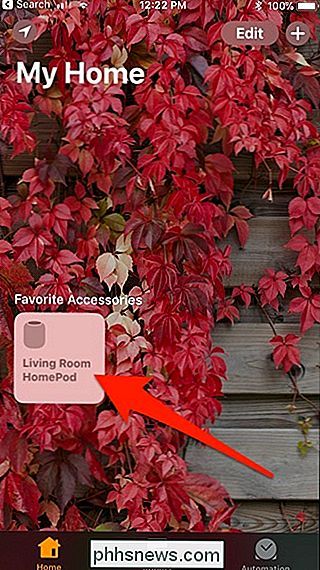
Puis tapez sur "Alarmes" dans le coin inférieur gauche
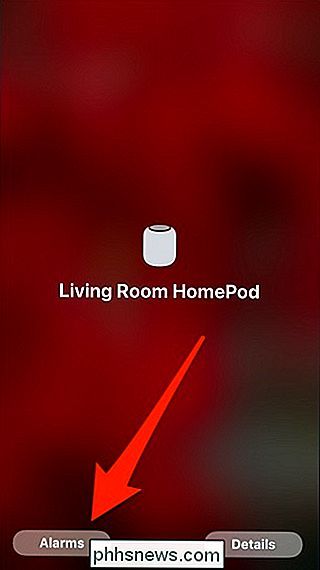
De là, vous verrez l'alarme que vous avez définie en utilisant Siri et vous pouvez y apporter des modifications tout comme les alarmes sur votre iPhone: en appuyant sur "Modifier" et en sélectionnant l'alarme. Vous pouvez également créer des alarmes ici en appuyant sur le bouton "+" dans le coin supérieur gauche
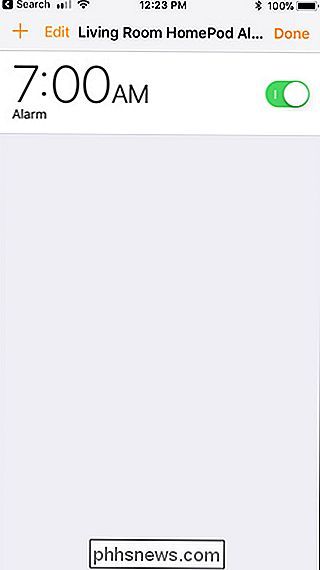
Régler une minuterie
Comme pour régler les minuteries, vous ne pouvez le faire en utilisant votre voix, car il n'y a pas d'interface dans le Application Home pour créer ou gérer des minuteries sur le HomePod

Pour régler une minuterie, tout ce que vous avez à dire est "Hey Siri, réglez une minuterie de 10 minutes".
De là, vous pouvez vérifier combien de temps est laissé en disant "Hey Siri, combien de temps reste-t-il sur la minuterie?" ou vous pouvez annuler la minuterie à tout moment en disant "Hey Siri, annuler la minuterie".

Qu'est-ce que Whine Coil, et puis-je m'en débarrasser sur mon PC?
Les PC modernes sont ridiculement puissants, donc le confort des créatures comme les niveaux de bruit sont devenus plus importants. La plupart du bruit provient de vos ventilateurs, lecteurs rotatifs et lecteurs optiques (si vous en avez toujours un), mais il existe une autre source de bruit moins connue: un phénomène appelé "stridule".

Comment utiliser le mode faible consommation sur un iPhone (et ce qu'il fait exactement)
Votre iPhone a un «mode faible consommation», auquel vous serez invité à l'activer lorsque votre téléphone atteint 20% de la batterie. Vous pouvez également activer le mode faible consommation avant ce point pour prolonger la durée de vie de votre batterie. Voici comment cela fonctionne: Le mode Low Power (faible consommation) désactive les paramètres tels que la récupération du courrier, Hey Siri et d'autres choses que les gens changent lorsqu'ils veulent prolonger la durée de vie de leurs iPhones.



